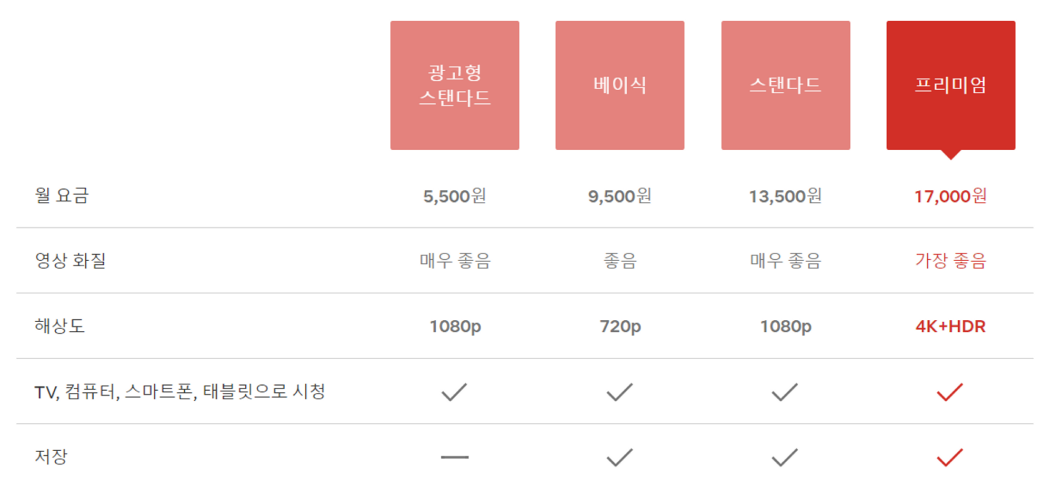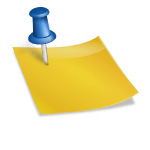애드센스 핀 번호를 입력하다안녕하세요. 오늘 퇴근 후 우편물에 튀어나온 편지를 하나 봤어요. 아파트 관리비 고지서인 줄 알았는데 “구글” 글자를 보고 깜짝 놀라 그 자리에서 멈춰 서서 한참을 바라보았습니다.우와!! 이런 기분이네요. 다들 그 마음을 글로 써주셔서 어떤 마음인지 몰라서 궁금했는데요.웃음이 계속 나오면서 이런 일이 나에게? 라는 생각에 “오~~~”만 연발해서 웃음이 나왔습니다.우와! 저에게도 이런 기회가 오다니 정말 신기하네요! 집에 돌아와서 살짝 “양쪽 모서리 부분을 먼저 제거해주세요”라는 친절한 설명대로 차분히 열어봤습니다. 그렇게 구경만 하던 핀번호가 저한테도 왔어요.서둘러 핸드폰으로 애드센스에 접속하여 로그인한 후 절차에 따라 핀번호를 입력해 보겠습니다. 애드센스 핀 번호를 입력하다애드센스홈에 들어가면 오른쪽 홈버튼을 눌러보면 ‘지급’→’본인확인’애드센스홈에 들어가면 오른쪽 홈버튼을 눌러보면 ‘지급’→’본인확인’로딩되는 시간이 길기 때문에 잠시 대기하고 나온 화면을 살펴보도록 하겠습니다. ‘주소확인’ 부분이 주의 필요하다고 적혀있어요. 이 부분 확인이 필요할 것 같습니다.로딩되는 시간이 길기 때문에 잠시 대기하고 나온 화면을 살펴보도록 하겠습니다. ‘주소확인’ 부분이 주의 필요하다고 적혀있어요. 이 부분 확인이 필요할 것 같습니다.아래에 게시하면 PIN 번호를 입력할 공간이 있습니다. 여기에 제가 받은 우편물에 나온 번호 6개를 입력해 줍니다.이렇게 6개의 핀 번호를 입력하면 ‘완료’라고 표시됩니다. 이렇게 입력만 하면 끝!!우와 기다리고 기다리던 일이 이렇게 일어나서 너무 기쁜 날이에요. 기록을 남기면서 기억에 남겨볼게요.